一、准备工作

1.确认电脑已配备蓝牙适配器且已启动;
2.检验蓝牙音箱电量充足且可链接。

二、打开蓝牙设置
遵循以下步骤进行操作:首先,进入Windows 7界面中的控制面板,选择"硬件和声音"标签页;接着,定位到"设备与打印机"模块,找到隐藏在其中的"添加设备"选项,点击即可开始搜索附近可用的蓝牙设备。

三、打开蓝牙音箱
为了保证在Windows 7系统下成功搜寻周边蓝牙设备,建议先设置好您的蓝牙音响处于可检测模式。此类音响通常配备有独立的连接按键,只需轻按即可实现相应设置。
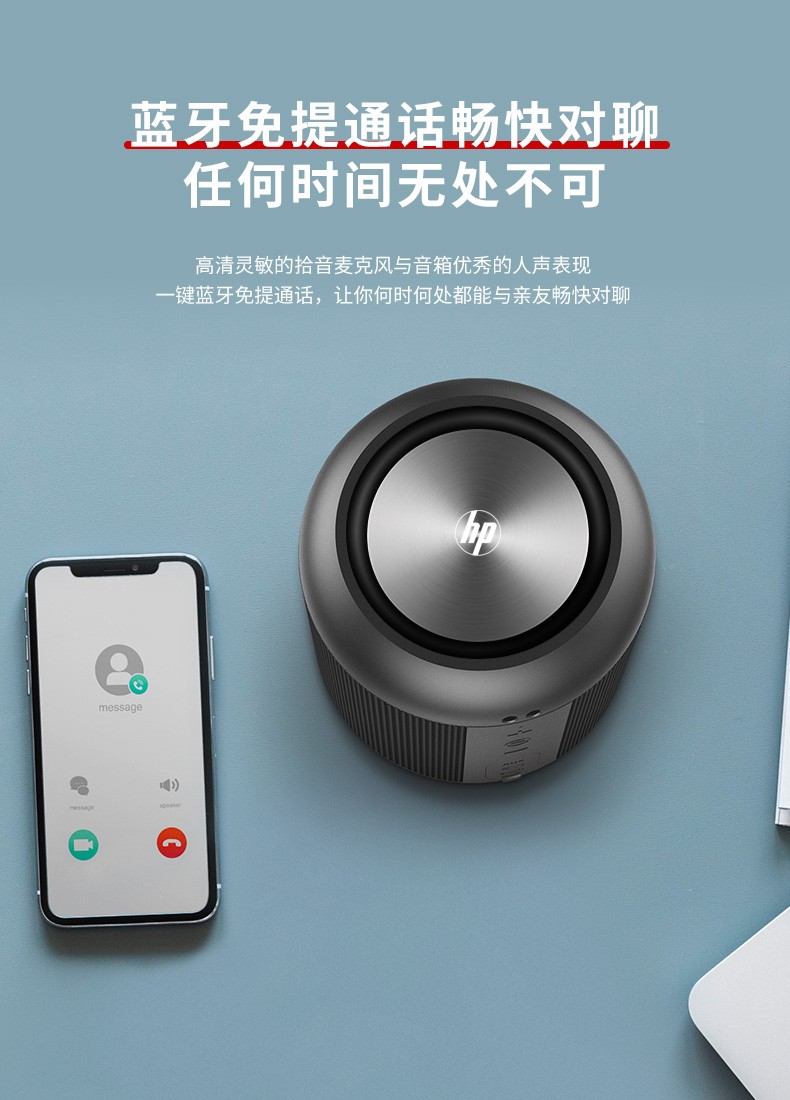
四、选择并配对蓝牙音箱
若您已经顺利寻获Windows 7中的蓝牙临近设备,选择家用蓝牙音响作为首选,单击后将启动相应的配对流程。在配对过程中,系统可能出现要求输入配对密钥的提醒,此信息通常体现在音响的使用手册或者其外包装之上。
五、等待连接成功
成功建立连接后,系统将引导与蓝牙音响设备进行配对程序。此阶段可能存在短暂的延迟情况,敬请稍候。若没有其他问题,接下来您会看到弹出提示“已链接”。

六、设置默认音频输出设备
在连接成功后,请将此款蓝牙音响选为Windows 7操作系统的默认音频输出。回到"控制面板"中的"硬件与声音"子目录,进入到"声音"项目内,选中蓝牙音响,并点选"设为默认设备"即可完成设定过程。

七、享受高质量音乐
在Windows 7成功连接蓝牙音响之后,用户便可享受高品质的音乐全集或者观影大片,体验听觉盛宴的尊贵之感。

八、注意事项
在Windows 7环境下操作蓝牙音箱时,请注意以下事项:1.保证电脑已配置最新的蓝牙驱动程序;2.如有配对或链接稳定性问题,建议执行配对重设或设备重启方案。

九、总结
请遵循以下详细步骤,用户便可无障碍地将Windows 7计算机设备与蓝牙音响相连接,尽情享受高品质音乐和视听盛宴。愿我们的宝贵指导为您解除困扰,助您操作流畅自如。









